Tu viens de lancer Battlefield 6 et bam — message d’erreur chelou qui parle de “TPM 2.0 manquant” ou de “Secure Boot désactivé” ? Pas de panique.
DICE et EA ont imposé quelques options de sécurité Windows obligatoires pour faire tourner le jeu sur PC. En gros, ton système doit être prêt pour le mode “sécurisé” de Windows 11.
Ce tuto va te montrer pas à pas comment vérifier et activer ce qu’il faut, sans te prendre la tête dans le BIOS.
Pourquoi ces options sont nécessaires
Battlefield 6 utilise les dernières protections de Windows (comme HVCI et VBS) pour éviter les tricheurs et renforcer la stabilité du jeu.
Ces fonctions sont déjà présentes sur la plupart des PC récents, mais parfois désactivées par défaut.
Voici la checklist de ce que le jeu demande :
- Secure Boot activé
- TPM 2.0 (Trusted Platform Module) actif
- UEFI au lieu du vieux mode Legacy BIOS
- HVCI (Hypervisor-protected Code Integrity)
- VBS (Virtualization-Based Security)
Étape 1 : Vérifier ton mode BIOS (UEFI ou Legacy)
- Appuie sur Win + R
- Tape
msinfo32et valide. - Regarde la ligne Mode BIOS :
- Si tu vois UEFI, c’est bon.
- Si tu vois Hérité (Legacy), il faudra passer ton disque en GPT (voir plus bas).
Si ton BIOS est en Legacy, tu devras convertir ton disque de MBR vers GPT avant d’activer UEFI.
→ Ouvre PowerShell en admin et tape :
mbr2gpt /convert /allowfullos
Puis redémarre et active UEFI dans ton BIOS.
Étape 2 : Activer TPM 2.0
- Appuie sur Win + R et tape
tpm.msc - Si la fenêtre indique “TPM prêt à l’emploi”, c’est parfait.
- Sinon, redémarre ton PC et entre dans ton BIOS (touche DEL, F2 ou F10 selon ta carte mère).
- Cherche une option du style TPM, fTPM, PTT selon ton CPU :
- Intel → PTT
- AMD → fTPM
- Active-la, sauvegarde et redémarre.
Étape 3 : Activer Secure Boot
Toujours dans ton BIOS :
- Va dans le menu Boot ou Security.
- Trouve Secure Boot et passe-le sur Enabled.
- Si tu vois une option “Install Default Keys”, valide-la (elle charge les certificats Microsoft).
- Sauvegarde (souvent avec F10) et redémarre.
Étape 4 : Vérifier / activer HVCI et VBS sous Windows
- Ouvre le menu Démarrer → tape Sécurité Windows → va dans Sécurité des appareils.
- Clique sur Détails de l’isolation du noyau.
- Active Intégrité de la mémoire (c’est HVCI).
- Pour VBS, c’est automatique si la virtualisation matérielle est active.
- Vérifie dans le Gestionnaire des tâches > Onglet Performances > Processeur → la ligne Virtualisation doit être “Activé”.
Si ce n’est pas le cas, active la virtualisation (Intel VT-x / AMD-V) dans ton BIOS.
Étape 5 : Vérifier que tout est bon
Tu peux confirmer que tout roule avec cet outil intégré :
- Ouvre Informations système (
msinfo32) - Vérifie les lignes suivantes :
- Mode BIOS → UEFI
- Secure Boot → Activé
- TPM → Présent et version 2.0
- Virtualisation → Activée
Si tout est vert, ton PC est prêt pour Battlefield 6.
Bonus : pourquoi EA impose ça ?
Parce que le jeu s’appuie sur la couche de sécurité matérielle de Windows 11 pour protéger le moteur Frostbite, le multijoueur et limiter les cheats via virtualisation.
C’est chiant à configurer, mais ça évite bien des galères à long terme (et améliore aussi la stabilité du système).
En résumé
| Fonction | Où l’activer | Sert à quoi |
|---|---|---|
| TPM 2.0 | BIOS (PTT / fTPM) | Module de sécurité matériel |
| Secure Boot | BIOS | Démarrage sécurisé du système |
| UEFI | BIOS | Remplace le mode Legacy |
| HVCI | Windows | Vérifie l’intégrité du code système |
| VBS | Windows | Protège la mémoire du noyau |
Une fois tout ça fait, Battlefield 6 tournera sans message d’erreur, et ton PC sera prêt pour d’autres jeux exigeants sous Windows 11.
Et si tu veux le choper au meilleur prix, tu sais où aller : Battlefield 6 sur instant gaming
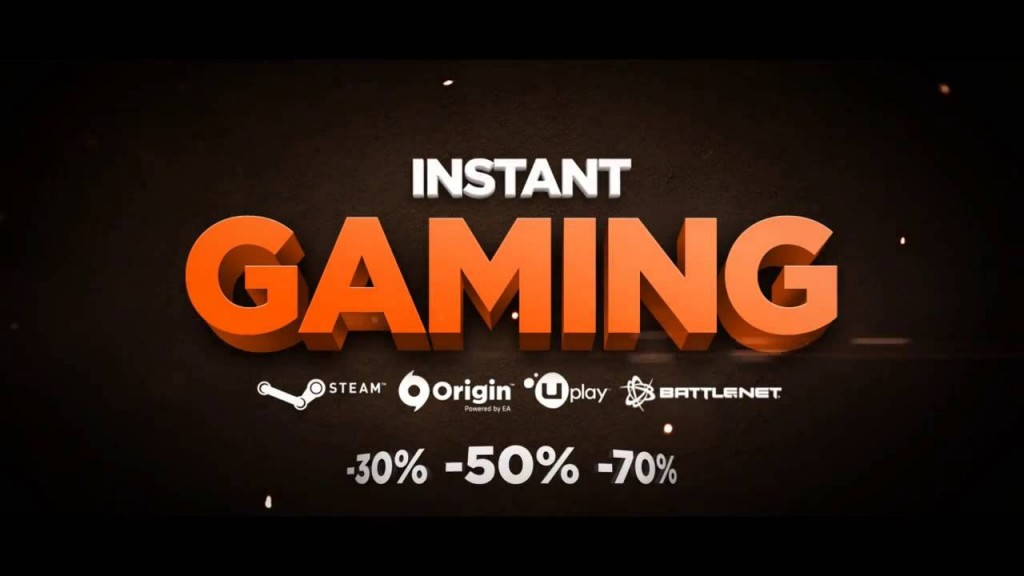








Laisser un commentaire